当前位置:首页 - photoshop教程 - 其它综合 - 正文
君子好学,自强不息!
Photoshop中想要制作逐渐前进消失的文字效果,该怎么制作这个动画消失的效果呢?下面我们就来看看详细的教程。
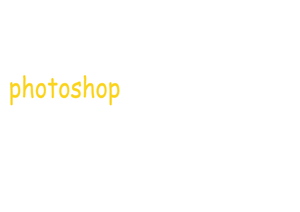
首先,我们打开Photoshop,点击屏幕框选的【创建】,新建空白画布。
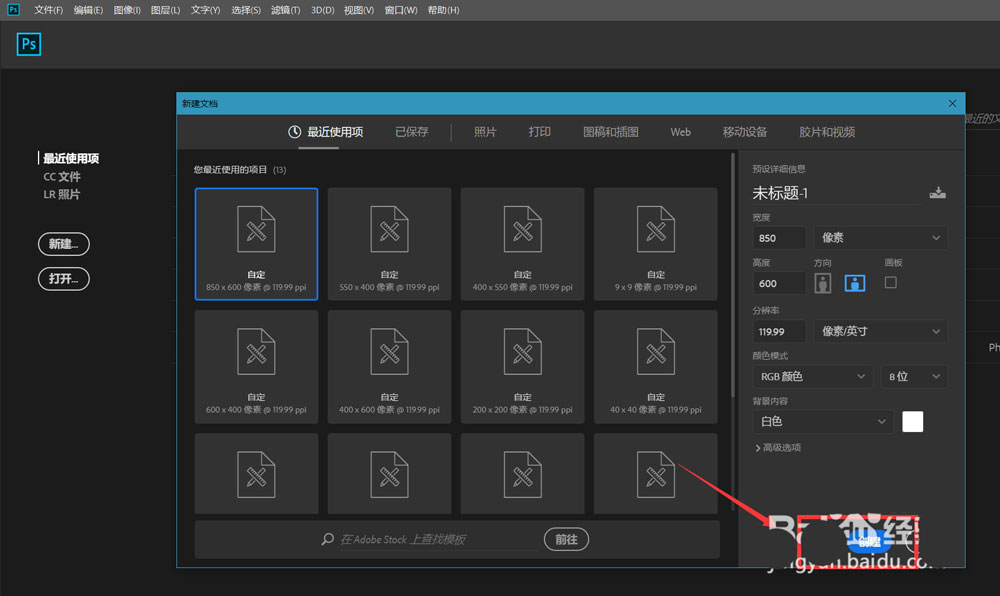
下面,我们选择文字工具,在画布左侧输入文字,并调整好字体、字号、颜色等属性。
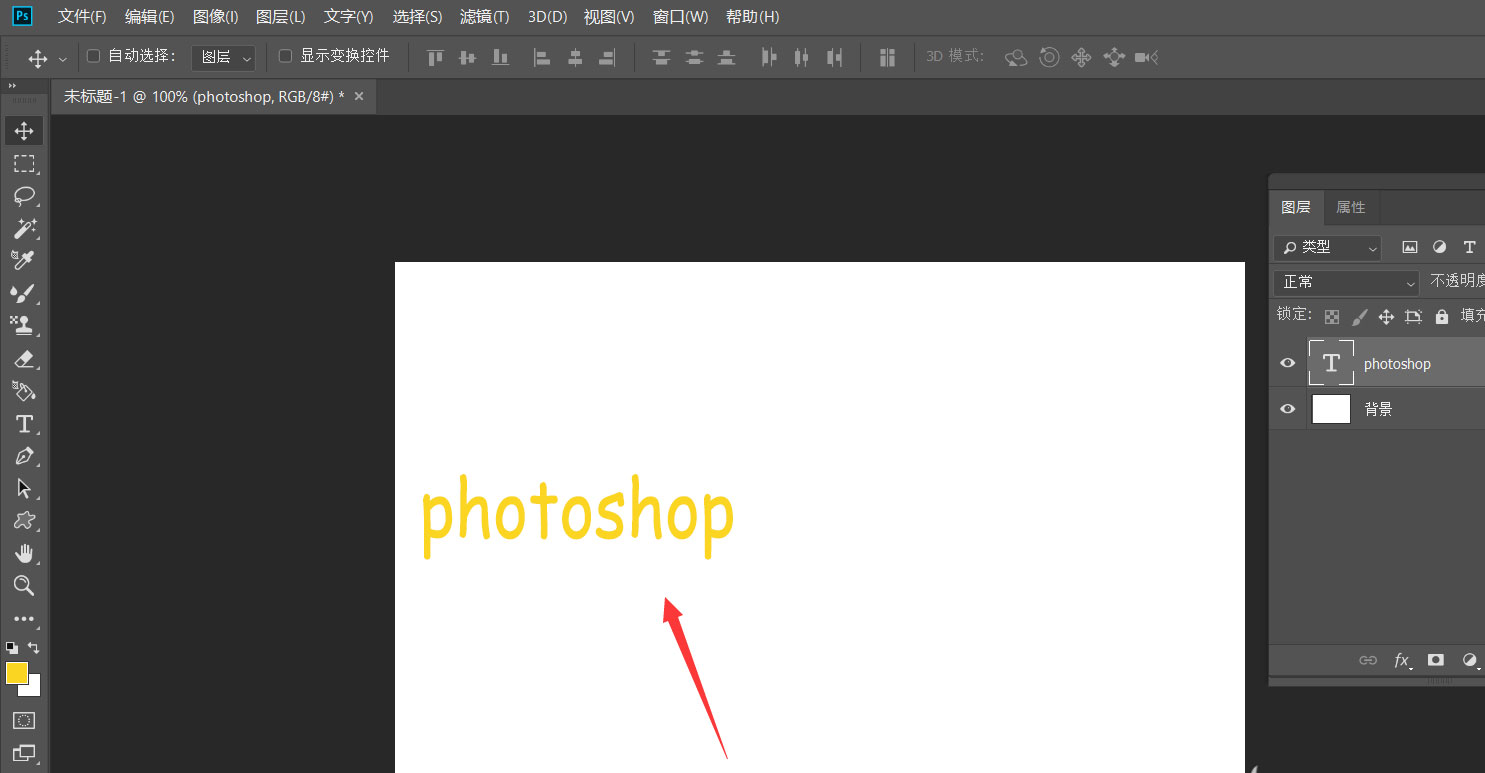
新建图层,用矩形选框工具在文字右侧选取一个矩形选区,填充为背景色。

点击菜单栏的【窗口】——【时间轴】——【创建时间轴】。
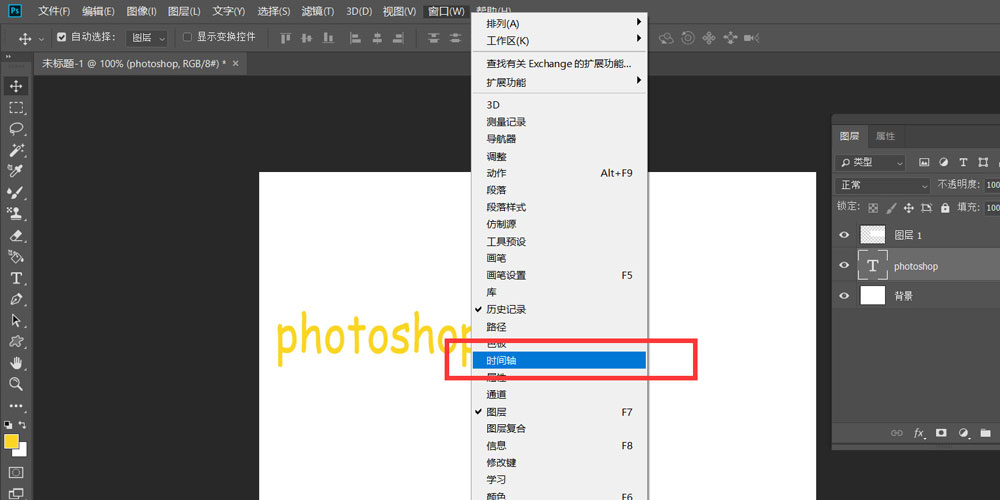
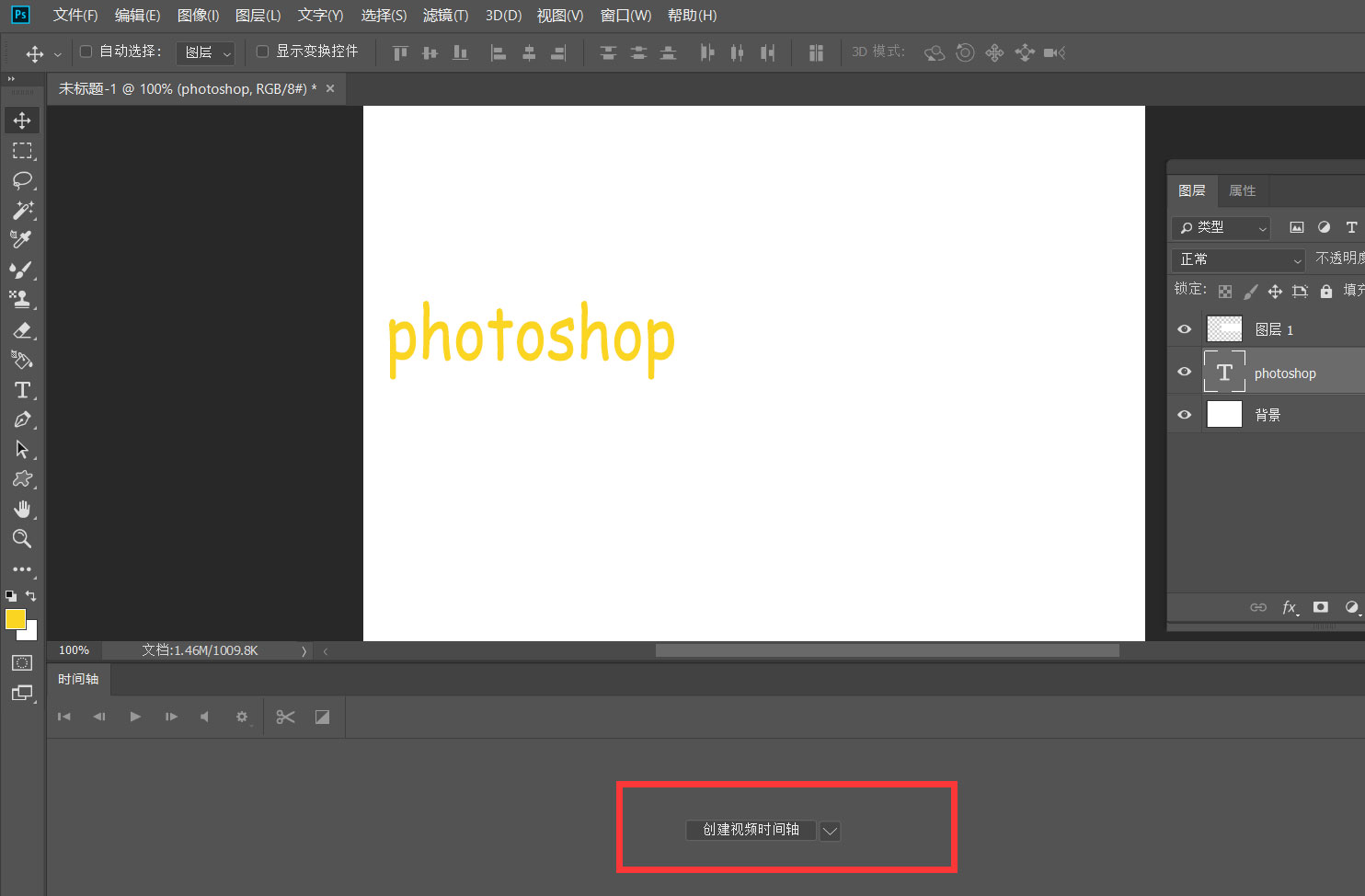
我们点开文字时间轴前方的倒三角,找到【变换】选项,点击闹钟图标,在起始位置定下第一个变换点。
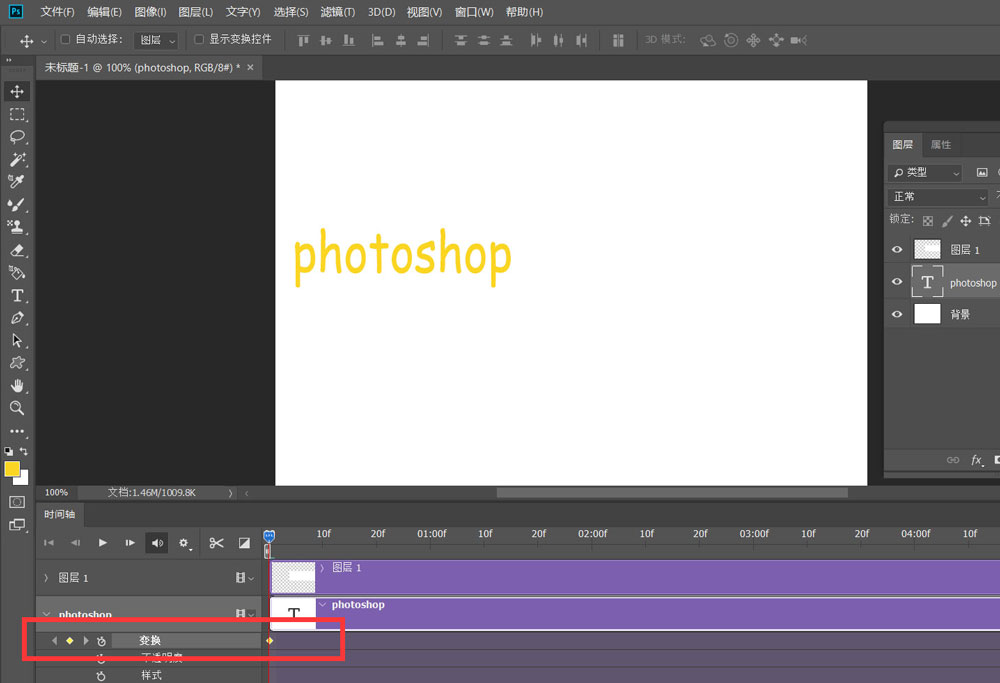
移动时间轴滑杆到时间轴后方,然后在画布上将文字平行向右移动,可以看到,时间轴上变换选项上自动记录第二个变换点。
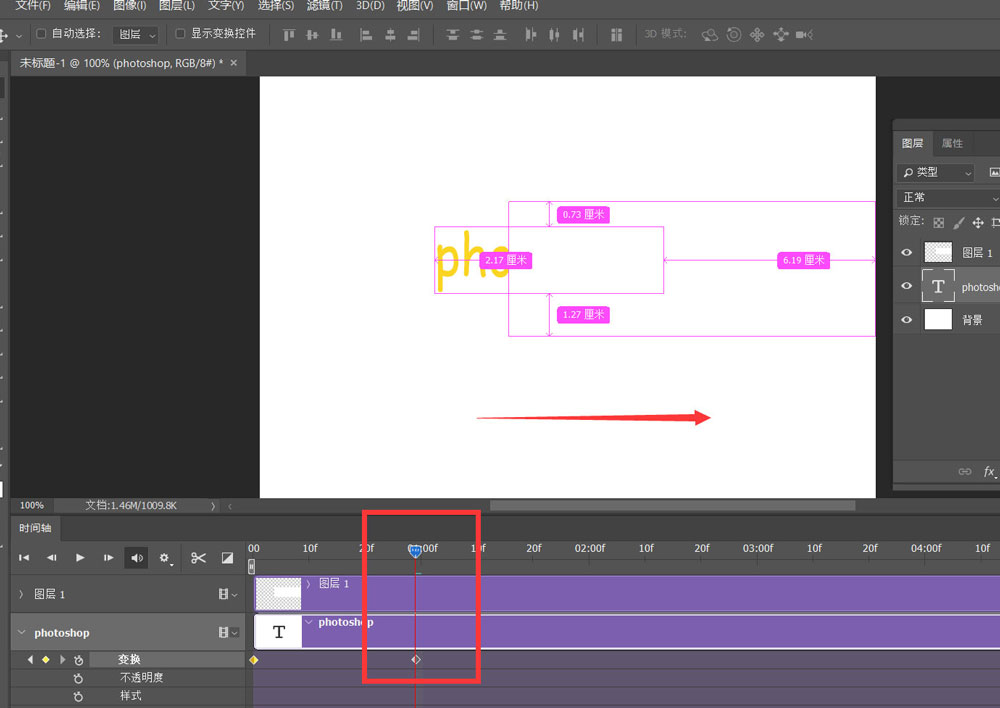
最后,我们缩点时间轴长度,点击左上角【文件】——【导出】——【存储为web选项】。
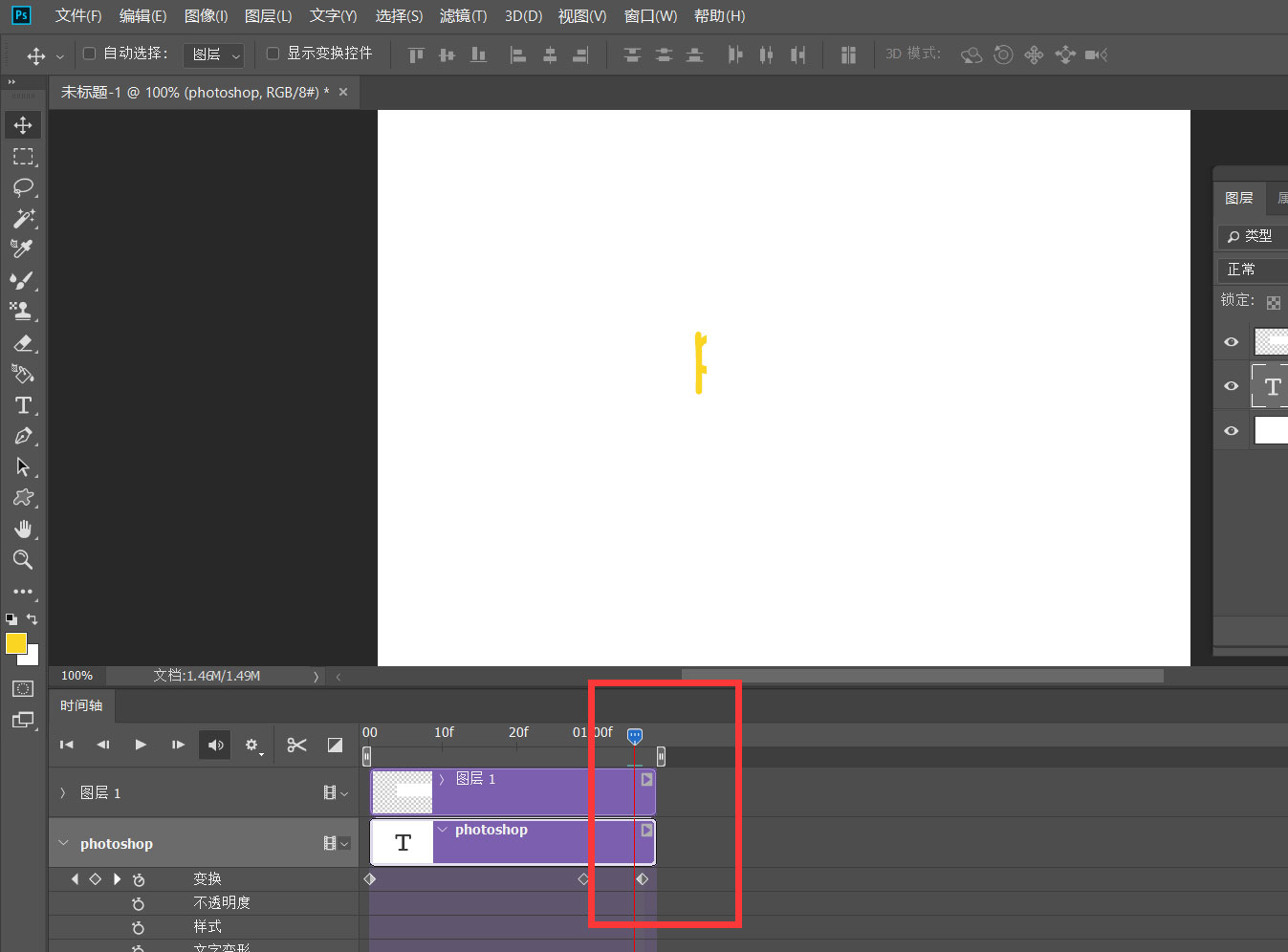
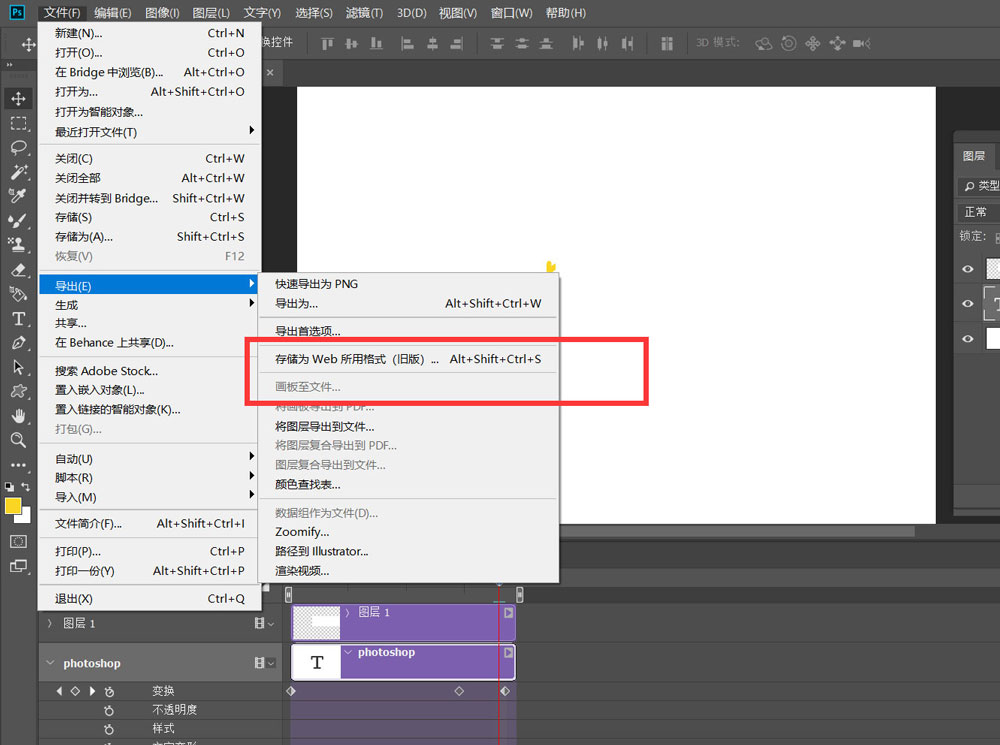
如下图所示,我们设置动画循环次数为【永远】,操作完成。
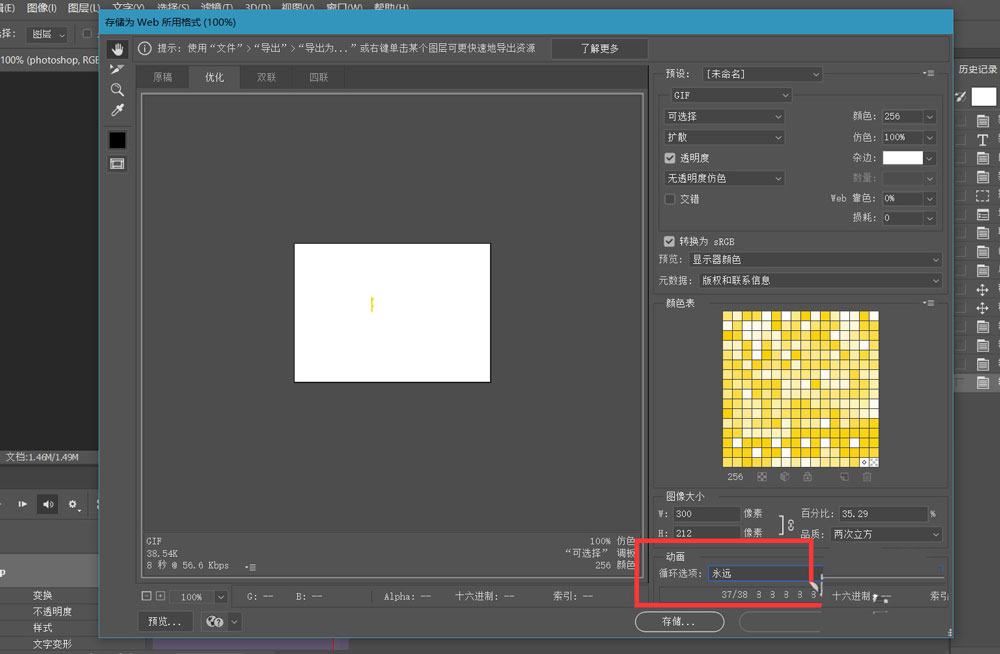
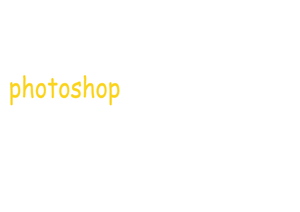
相关文章
标签:平面设计


